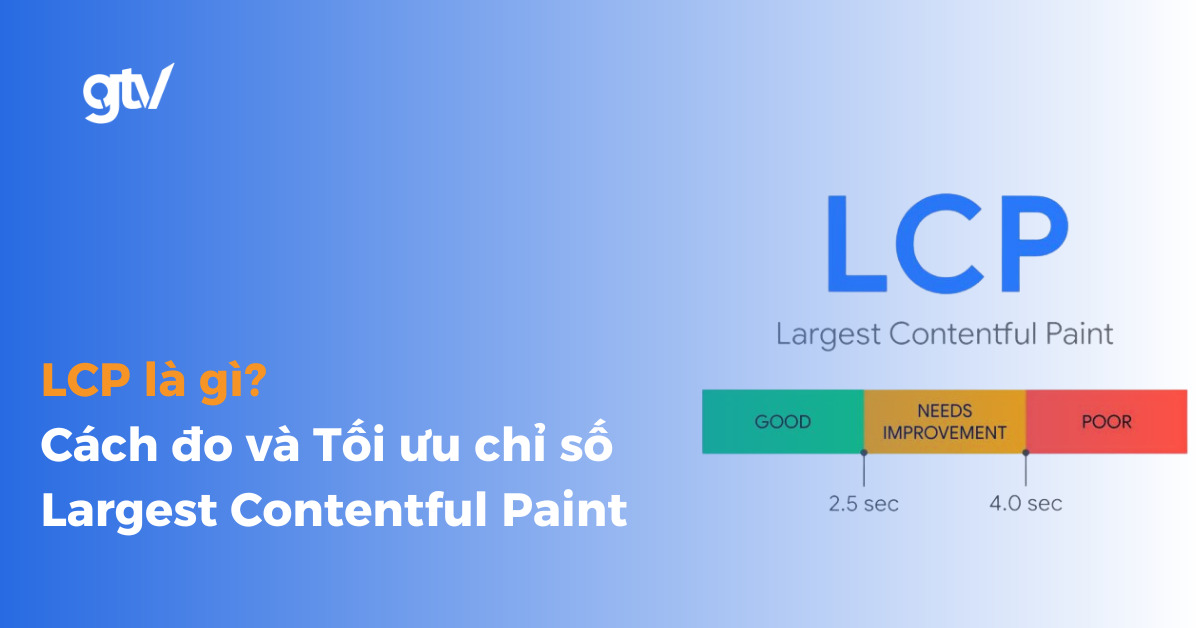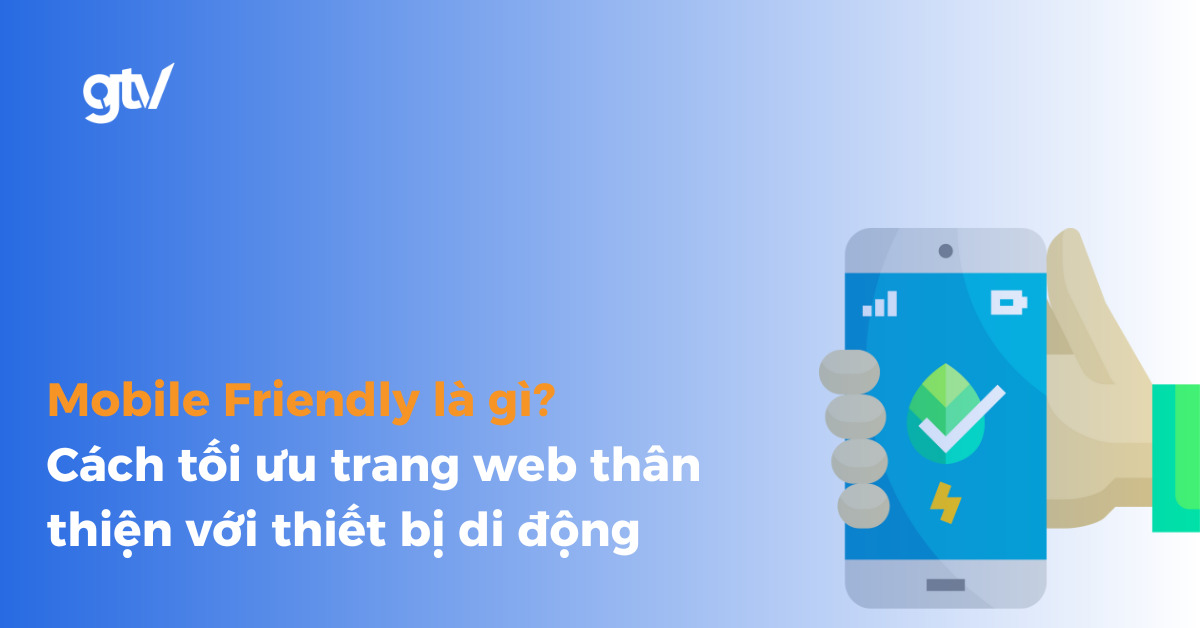Lỗi 403 Forbidden là một mã trạng thái HTTP phổ biến nhưng gây nhiều phiền toái, thông báo rằng máy chủ đã nhận được yêu cầu của bạn nhưng từ chối cấp quyền truy cập. Việc xử lý triệt để lỗi này là vô cùng quan trọng, bởi nó không chỉ làm gián đoạn trải nghiệm người dùng mà còn ảnh hưởng tiêu cực đến khả năng thu thập dữ liệu của các công cụ tìm kiếm, từ đó tác động xấu đến thứ hạng SEO của website.
Bài viết này sẽ cung cấp một cái nhìn toàn diện về 403 forbidden là lỗi gì, bắt đầu từ việc định nghĩa các khái niệm cơ bản, nhận diện các dấu hiệu thông báo lỗi đặc trưng, cho đến việc phân tích sâu các nguyên nhân kỹ thuật gốc rễ. Cuối cùng, chúng tôi sẽ hướng dẫn các giải pháp khắc phục cụ thể dành cho cả người dùng phổ thông và quản trị viên website, cùng các biện pháp phòng ngừa để đảm bảo hệ thống luôn vận hành ổn định.
Lỗi 403 Forbidden là gì?
Lỗi 403 Forbidden là một trong những mã trạng thái HTTP được sử dụng khi máy chủ web từ chối quyền truy cập vào tài nguyên được yêu cầu. Mã này xuất hiện khi máy chủ nhận và hiểu rõ yêu cầu từ phía trình duyệt của người dùng, nhưng quyết định từ chối thực thi yêu cầu đó.
Điều quan trọng cần phân biệt là lỗi 403 không giống với lỗi 404 Not Found. Với lỗi 404, máy chủ không thể tìm thấy tài nguyên mà bạn yêu cầu. Ngược lại, với lỗi 403, tài nguyên chắc chắn tồn tại, nhưng bạn bị cấm truy cập do không có quyền hạn cần thiết. Bạn có thể hình dung đây giống như việc bạn đến đúng địa chỉ của một tòa nhà, nhưng bảo vệ (máy chủ) không cho phép bạn vào bên trong vì bạn không có trong danh sách khách mời (không có quyền truy cập).
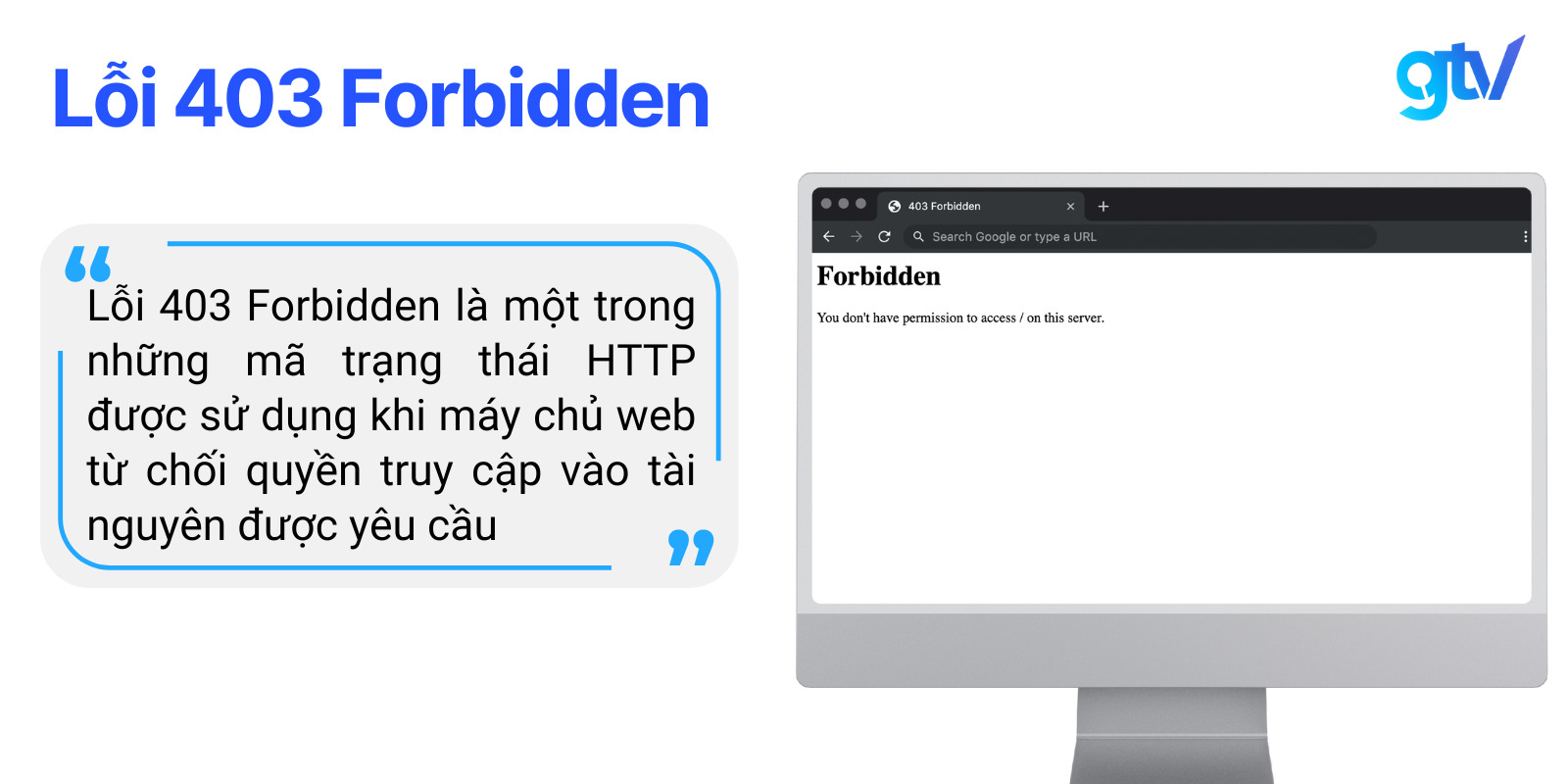
Các dấu hiệu phổ biến thông báo lỗi 403 forbidden là gì?
Tùy thuộc vào loại máy chủ web (như Apache, Nginx, hay IIS) và cách cấu hình của từng website, lỗi 403 có thể xuất hiện dưới nhiều định dạng văn bản khác nhau. Tuy nhiên, bản chất thông báo vẫn là từ chối quyền truy cập. Việc nhận diện chính xác các biến thể của thông báo lỗi giúp người dùng và quản trị viên nhanh chóng xác định vấn đề nằm ở phân quyền hay cấu hình máy chủ.
Dưới đây là danh sách ngắn gọn 11 dấu hiệu thông báo lỗi 403 Forbidden mà bạn có thể gặp phải:
- Các thông báo lỗi tiêu chuẩn thường gặp:
- 403 Forbidden
- HTTP Error 403 – Forbidden
- HTTP 403
- Error 403
- Error 403 – Forbidden
- Forbidden
- Các thông báo lỗi chi tiết cung cấp thêm ngữ cảnh:
- “Forbidden: You don’t have permission to access [directory] on this server” (Bạn không có quyền truy cập vào thư mục này trên máy chủ).
- “Access Denied You don’t have permission to access” (Truy cập bị từ chối, bạn không có quyền truy cập).
- “403 forbidden request forbidden by administrative rules” (Yêu cầu bị chặn bởi các quy tắc quản trị).
- “403 Forbidden – nginx” (Lỗi 403 cụ thể trên máy chủ Nginx).
- “HTTP Error 403.14 – Forbidden” (Thường gặp trên máy chủ IIS khi thư mục không cho phép liệt kê nội dung).
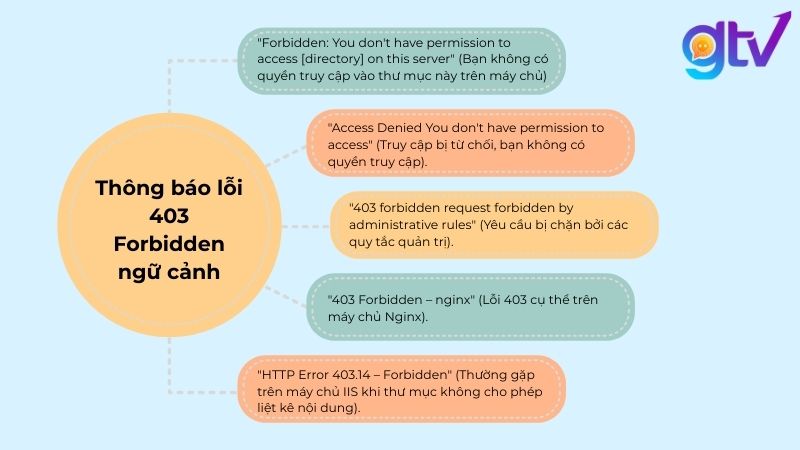
Nguyên nhân gây ra lỗi 403 Forbidden
Việc xác định chính xác nguyên nhân là chìa khóa để xử lý triệt để lỗi 403 Forbidden. Sự cố này thường bắt nguồn từ cấu hình phía máy chủ hoặc các vấn đề xác thực từ phía người dùng. Dưới đây là 10 tác nhân kỹ thuật chủ yếu:
- Quyền hạn file/folder không chính xác: Đây là nguyên nhân phổ biến nhất. Nếu chỉ số cấp quyền (permissions) bị thiết lập sai (ví dụ: thiếu quyền đọc cho người dùng công cộng), máy chủ sẽ chặn truy cập để bảo mật dữ liệu.
- File .htaccess bị hỏng hoặc cấu hình sai: File cấu hình này kiểm soát quy tắc truy cập trên máy chủ. Một lỗi cú pháp nhỏ hoặc tệp bị hỏng (do can thiệp thủ công hoặc mã độc) có thể khiến máy chủ chặn toàn bộ kết nối.
- Thiếu trang index: Máy chủ mặc định tìm kiếm các tệp như html hoặc index.php để hiển thị. Nếu thiếu các tệp này và tính năng liệt kê thư mục (directory browsing) bị tắt, hệ thống sẽ trả về lỗi 403.
- Xung đột Plugin: Các plugin bảo mật hoặc tường lửa (đặc biệt trên WordPress) đôi khi hoạt động quá mức cần thiết, nhận diện nhầm các yêu cầu hợp lệ là mối đe dọa và chặn quyền truy cập.
- Địa chỉ IP hoặc DNS sai lệch: Tên miền trỏ về địa chỉ IP cũ hoặc không chính xác (thường gặp khi chuyển hosting) sẽ khiến máy chủ đích từ chối yêu cầu kết nối.
- IP bị chặn hoặc giới hạn địa lý: Tường lửa máy chủ có thể được cấu hình để chặn các dải IP cụ thể hoặc từ chối truy cập từ một số quốc gia nhất định (geo-blocking) nhằm ngăn chặn spam.
- Nhiễm mã độc (Malware): Phần mềm độc hại có thể xâm nhập và tự động thay đổi file .htaccess hoặc cấu hình bảo mật, gây ra tình trạng từ chối dịch vụ liên tục.
- Cache và Cookie lỗi thời: Trình duyệt có thể đang lưu trữ phiên bản cache cũ hoặc cookie xác thực đã hết hạn, gây ra sự không đồng bộ với cấu hình hiện tại của máy chủ.
- Thiếu thông tin xác thực: Người dùng cố gắng truy cập trực tiếp vào các tài nguyên yêu cầu quyền hạn đặc biệt (như trang quản trị) mà chưa thực hiện đăng nhập.
- Cấu hình CDN hoặc Hotlink Protection sai: Các thiết lập nhằm ngăn chặn việc lấy trộm băng thông (hotlink) nếu bị cấu hình sai sẽ chặn luôn cả các yêu cầu hiển thị nội dung hợp pháp.
Cách khắc phục lỗi 403 Forbidden với người dùng
Với người dùng, khi truy cập vào website và gặp phải tình trạng 403 Forbidden, bạn có thể thử một trong 4 cách sau để khắc phục:
1. Tải lại trang web
Đôi khi, lỗi 403 có thể chỉ là tạm thời hoặc do sự cố nhỏ trong mạng gây ra. Bạn hãy thử tải lại trang web bằng cách nhấn nút làm mới trên trình duyệt hoặc nhấn phím F5. Việc tải lại đơn giản này có thể giải quyết vấn đề nếu nó chỉ là do gián đoạn nhất thời trong giao tiếp với máy chủ.
2. Kiểm tra đường link URL
Hãy kiểm tra kỹ URL bạn đang cố gắng truy cập, lỗi 403 có thể xuất hiện do nhập sai URL. Đảm bảo rằng bạn đã nhập chính xác địa chỉ, đặc biệt chú ý đến chính tả, dấu câu và chữ hoa/thường trong link URL.
Lưu ý rằng việc cố gắng truy cập vào một thư mục bị hạn chế hoặc một file không được công khai cũng có thể kích hoạt lỗi 403. Một số lỗi URL phổ biến bao gồm:
- Thiếu hoặc thừa dấu gạch chéo (/)
- Sai chính tả trong tên miền hoặc đường dẫn
- Nhầm lẫn giữa chữ hoa và chữ thường trong URL phân biệt hoa thường
3. Xóa bộ nhớ đệm và cookie
Bộ nhớ đệm (cache) và cookie của trình duyệt đôi khi có thể gây ra lỗi 403. Cache là nơi lưu trữ tạm thời dữ liệu trang web, trong khi cookie lưu trữ thông tin phiên làm việc. Cả hai đều có thể chứa thông tin lỗi thời hoặc xung đột, gây ra lỗi 403 khi bạn truy cập vào trang web
Dưới đây là cách xóa cache và cookie cơ bản giúp bạn khắc phục lỗi 403:
- Nhấn Ctrl + Shift + Delete (Windows) hoặc Command + Shift + Delete (Mac)
- Chọn thời gian xóa là “All time”
- Đánh dấu vào “Cookies and other site data” và “Cached images and files”
- Nhấn “Clear data”
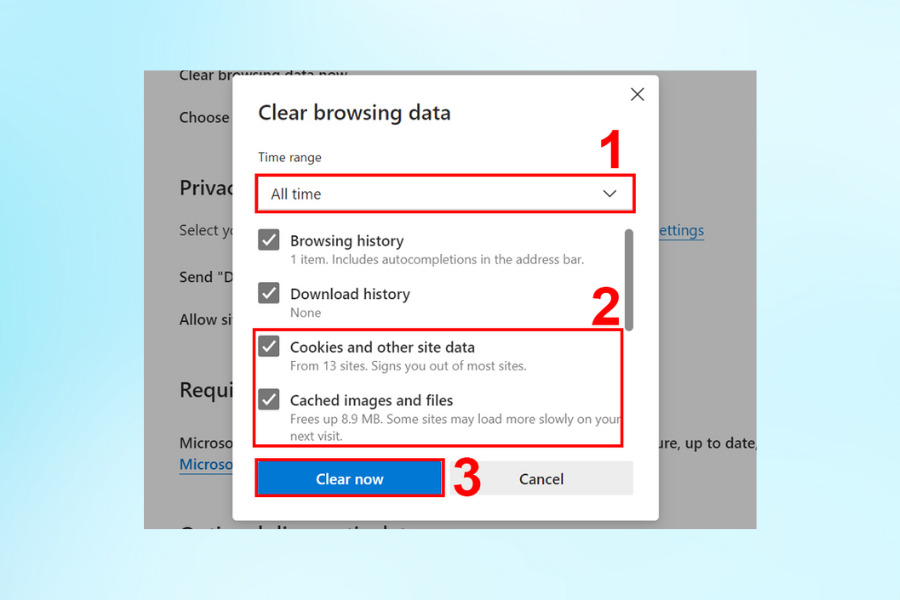
4. Liên hệ với quản trị viên website
Nếu lỗi 403 vẫn tiếp tục xuất hiện sau khi bạn đã thử các phương pháp trên, hãy liên hệ với quản trị viên website. Họ có thể cần điều chỉnh quyền truy cập, thêm địa chỉ IP của bạn vào danh sách cho phép, hoặc sửa cấu hình máy chủ.
Khi liên hệ, hãy cung cấp các thông tin sau:
- Thông báo lỗi chính xác bạn nhận được
- URL gây ra lỗi
- Các bước khắc phục bạn đã thử
Việc cung cấp đầy đủ thông tin sẽ giúp quản trị viên nhanh chóng xác định và giải quyết vấn đề.
Bằng cách tuân theo 4 cách trên, bạn có thể tự khắc phục nhiều trường hợp lỗi 403 Forbidden mà không cần kiến thức kỹ thuật chuyên sâu. Tuy nhiên, nếu vấn đề vẫn tồn tại, đừng ngần ngại liên hệ với đội ngũ hỗ trợ của website để được giúp đỡ.
Cách khắc phục lỗi 403 Forbidden với quản trị viên
Để khắc phục lỗi 403 Forbidden trên website, quản trị viên có thể thử 6 cách sau:
Cách 1: Kiểm tra và điều chỉnh quyền truy cập file
Một trong những nguyên nhân phổ biến nhất gây ra lỗi 403 Forbidden là cấu hình quyền truy cập file không chính xác. Dưới đây là 5 bước để kiểm tra và khắc phục vấn đề này:
- Bước 1: Kết nối vào máy chủ của bạn thông qua FTP hoặc File Manager trong control panel hosting.
- Bước 2: Điều hướng đến thư mục chứa trang web gặp lỗi 403.
- Bước 3: Kiểm tra quyền truy cập của các file và thư mục. Thông thường, quyền truy cập nên được đặt như sau:
- Các file: 644
- Các thư mục: 755
- Bước 4: Nếu quyền truy cập không chính xác, hãy thay đổi chúng bằng cách nhấp chuột phải vào file/thư mục và chọn “Change Permissions” hoặc tương tự.
- Bước 5: Áp dụng các thay đổi và thử truy cập lại trang web để xem lỗi đã được khắc phục chưa.
Lưu ý: Đảm bảo bạn hiểu rõ về cấu trúc quyền truy cập trước khi thực hiện thay đổi để tránh gây ra các vấn đề bảo mật không mong muốn.
Cách 2: Xem xét và cập nhật file .htaccess
File .htaccess đóng vai trò quan trọng trong việc kiểm soát truy cập web. Một file .htaccess bị lỗi có thể dẫn đến lỗi 403 Forbidden. Hãy làm theo các bước sau để kiểm tra và sửa chữa:
- Bước 1: Tìm file .htaccess trong thư mục gốc của website (root directory).
- Bước 2: Tạo bản sao lưu của file .htaccess hiện tại.
- Bước 3: Mở file .htaccess bằng trình soạn thảo văn bản.
- Bước 4: Kiểm tra các dòng có thể gây ra lỗi 403, ví dụ:
apache
Copy
Deny from all
Nếu bạn thấy dòng này, hãy thay đổi thành:
apache
Copy
Allow from all
- Bước 5: Kiểm tra các quy tắc RewriteRule khác có thể gây ra lỗi.
- Bước 6: Lưu các thay đổi và tải lại trang web để kiểm tra.
Nếu vẫn gặp lỗi, hãy thử tạm thời đổi tên file .htaccess (ví dụ: .htaccess_old) để xem liệu vấn đề có được giải quyết không. Nếu có, bạn có thể tạo một file .htaccess mới với cấu hình cơ bản và dần dần thêm lại các quy tắc cần thiết.
Cách 3: Xác minh cài đặt chặn IP
Đôi khi, lỗi 403 Forbidden có thể xuất hiện do địa chỉ IP của bạn bị chặn. Hãy thực hiện 7 bước sau để kiểm tra và điều chỉnh:
- Bước 1: Truy cập vào control panel của hosting (ví dụ: cPanel, Plesk).
- Bước 2: Tìm kiếm phần quản lý tường lửa hoặc bảo mật IP.
- Bước 3: Kiểm tra danh sách các IP bị chặn.
- Bước 4: Nếu thấy IP của bạn trong danh sách, hãy xóa nó khỏi danh sách chặn.
- Bước 5: Nếu bạn không thấy IP của mình, hãy kiểm tra các quy tắc chặn IP tự động.
- Bước 6: Điều chỉnh các quy tắc nếu cần thiết để đảm bảo IP hợp lệ không bị chặn.
- Bước 7: Lưu các thay đổi và thử truy cập lại trang web.
Lưu ý: Nếu bạn đang sử dụng plugin bảo mật WordPress hoặc các công cụ tương tự, hãy kiểm tra cài đặt của chúng vì chúng có thể tự động chặn IP trong một số trường hợp.
Cách 4: Vô hiệu hóa plugin
Các plugin, đặc biệt là các plugin bảo mật, đôi khi có thể vô tình kích hoạt lỗi 403 Forbidden do quy tắc quá nghiêm ngặt hoặc xung đột với cài đặt máy chủ khác. Dưới đây là 5 bước để xác định và khắc phục vấn đề này:
- Bước 1: Xác định các Plugin có khả năng gây ra vấn đề. Bạn hãy lập danh sách các plugin có khả năng cao gây ra và xem xét các plugin mới cài đặt hoặc cập nhật gần đây, vì chúng có thể đã giới thiệu các quy tắc mới hoặc xung đột.
- Bước 2: Vô hiệu hóa từng Plugin một để xác định plugin gây ra vấn đề. Hãy bắt đầu với những plugin có khả năng cao nhất gây ra vấn đề (ví dụ: plugin bảo mật hoặc bộ nhớ đệm).
- Bước 3: Kiểm tra website sau khi vô hiệu hóa mỗi plugin để xem lỗi 403 có được giải quyết không. Nếu lỗi biến mất sau khi vô hiệu hóa một plugin cụ thể, plugin đó có thể là nguyên nhân gây ra vấn đề.
- Bước 4: Cấu hình lại hoặc thay thế Plugin gây ra vấn đề. Khi đã xác định được plugin gây ra vấn đề, hãy cấu hình lại cài đặt plugin để tránh lỗi 403 hoặc thay thế nó bằng một plugin thay thế không gây xung đột.
- Bước 5: Kích hoạt lại các Plugin khác sau khi giải quyết vấn đề, để đảm bảo không phát sinh thêm xung đột.
Cách 5: Liên hệ với nhà cung cấp CDN
Nếu website của bạn sử dụng CDN (Content Delivery Network), lỗi 403 có thể xuất phát từ cấu hình CDN. Đây là 6 bước để khắc phục:
- Bước 1: Xác định xem lỗi có xuất hiện khi truy cập trực tiếp vào máy chủ gốc không (bỏ qua CDN).
- Bước 2: Đăng nhập vào bảng điều khiển CDN của bạn.
- Bước 3: Kiểm tra các cài đặt liên quan đến kiểm soát truy cập, như Web Application Firewall (WAF) hoặc các quy tắc chặn.
- Bước 4: Tạm thời vô hiệu hóa CDN để xem liệu vấn đề có được giải quyết không.
- Bước 5: Nếu vấn đề vẫn tồn tại, hãy chuẩn bị thông tin sau trước khi liên hệ hỗ trợ CDN:
- URL cụ thể gặp lỗi 403
- Thời gian xảy ra lỗi
- Địa chỉ IP của bạn
- Bất kỳ thay đổi gần đây nào trong cấu hình CDN
- Bước 6: Liên hệ với bộ phận hỗ trợ của nhà cung cấp CDN, cung cấp thông tin đã chuẩn bị.
Cách 6: Đảm bảo cấu hình trang index chính xác
Cấu hình trang index không chính xác cũng có thể dẫn đến lỗi 403 Forbidden. Hãy làm theo 8 bước sau để kiểm tra và sửa chữa:
- Bước 1: Truy cập vào thư mục gốc của website thông qua FTP hoặc File Manager.
- Bước 2: Kiểm tra xem có tồn tại file index (thường là index.php hoặc index.html) không.
- Bước 3: Nếu không có, hãy tạo một file index đơn giản để kiểm tra.
- Bước 4: Kiểm tra file cấu hình máy chủ web (như httpd.conf cho Apache) để đảm bảo các trang index được cấu hình đúng.
Dưới đây là bảng file cấu hình trang index phổ biến theo từng loại máy chủ:
| Loại máy chủ | File cấu hình | Cú pháp |
|---|---|---|
| Apache | .htaccess | DirectoryIndex index.php index.html |
| Nginx | nginx.conf | index index.php index.html; |
| IIS | web.config | <defaultDocument><files><add value=”index.php” /></files></defaultDocument> |
- Bước 5: Đối với Apache, thêm hoặc sửa đổi dòng sau trong file .htaccess:
apache
Copy
DirectoryIndex index.php index.html index.htm
- Bước 6: Đối với Nginx, kiểm tra file cấu hình (thường nằm trong /etc/nginx/sites-available/) và đảm bảo có dòng tương tự:
nginx
Copy
index index.php index.html index.htm;
- Bước 7: Lưu các thay đổi và khởi động lại máy chủ web.
- Bước 8: Thử truy cập lại website để kiểm tra xem lỗi đã được khắc phục chưa.
Các biện pháp phòng ngừa lỗi 403 Forbidden
Phòng bệnh hơn chữa bệnh việc thiết lập hệ thống chuẩn chỉnh ngay từ đầu là giải pháp tối ưu nhất để ngăn chặn lỗi 403. Dưới đây là 9 chiến lược quản trị chủ động giúp giảm thiểu tối đa rủi ro:
- Thường xuyên cập nhật và kiểm tra quyền truy cập Bạn cần duy trì kiểm soát quyền truy cập định kỳ để ngăn chặn lỗi 403 do sai lệch cấu hình. Việc tạo lịch kiểm tra hàng tháng và đào tạo nhân viên về quy trình bảo mật sẽ giúp hệ thống tránh được các thay đổi vô tình gây lỗi.
- Sao lưu cấu hình .htaccess File .htaccess đóng vai trò then chốt trong điều phối truy cập, nên bạn phải luôn sao lưu nó trước mọi thay đổi. Bạn cần sử dụng môi trường staging để thử nghiệm và dùng Git để theo dõi lịch sử chỉnh sửa nhằm đảm bảo an toàn tuyệt đối.
- Sử dụng dịch vụ CDN đáng tin cậy Bạn hãy chọn nhà cung cấp CDN uy tín có tích hợp tường lửa WAF và hỗ trợ HTTPS để tăng cường lớp bảo mật. Việc cấu hình đúng các quy tắc trên CDN sẽ giúp website vừa tải nhanh, vừa ngăn chặn hiệu quả các truy cập trái phép.
- Kiểm soát truy cập người dùng đúng cách Bạn nên áp dụng xác thực đa yếu tố và chỉ cấp quyền truy cập thực sự cần thiết cho từng nhân sự. Việc rà soát danh sách phân quyền thường xuyên sẽ giúp bạn loại bỏ kịp thời các tài khoản rủi ro khỏi hệ thống.
- Thiết lập quyền hạn tệp tin (File Permissions) Bạn cần thiết lập quyền mặc định 755 cho thư mục và 644 cho tệp tin ngay khi triển khai máy chủ. Quản trị viên tuyệt đối không được cấp quyền 777 để tránh tạo ra các lỗ hổng bảo mật nghiêm trọng cho website.
- Kiểm soát nguồn gốc Plugin và Theme Bạn chỉ nên cài đặt các tiện ích mở rộng từ những nguồn chính thống để tránh mã độc ẩn làm hỏng file cấu hình. Việc tránh xa các bản bẻ khóa (nulled) và gỡ bỏ plugin không dùng đến là cách đơn giản nhất để giảm thiểu rủi ro.
- Quản lý vòng đời khóa API Bạn cần xoay vòng các khóa API định kỳ từ 30 đến 90 ngày và ưu tiên sử dụng token ngắn hạn thay vì khóa vĩnh viễn. Việc rà soát và loại bỏ các quyền truy cập dư thừa trên môi trường Cloud sẽ giúp bạn ngăn chặn nguy cơ rò rỉ dữ liệu.
- Cập nhật hệ thống toàn diện Bạn phải luôn giữ Web Server, hệ điều hành và CMS ở phiên bản mới nhất để vá kịp thời các lỗi bảo mật. Hệ thống cũng cần duy trì lịch sao lưu tự động cho toàn bộ dữ liệu để đảm bảo khả năng phục hồi ngay lập tức khi gặp sự cố.
- Tự động hóa kiểm tra bảo mật Bạn nên sử dụng các công cụ quét mã tự động để phát hiện sớm lỗi cấu hình tiềm ẩn thay vì chỉ kiểm tra thủ công. Đội ngũ kỹ thuật cần tích hợp quy trình này vào khâu phát triển để xử lý rủi ro trước khi đưa vào vận hành thực tế.
Kết luận
Lỗi 403 Forbidden thực chất là một cơ chế bảo mật thiết yếu giúp bảo vệ dữ liệu website khỏi các truy cập trái phép. Việc nắm vững nguyên nhân và giải pháp khắc phục sẽ giúp bạn quản trị hệ thống hiệu quả hơn. Người dùng thường chỉ cần kiểm tra URL hoặc xóa cache để xử lý, trong khi quản trị viên cần duy trì quy trình kiểm soát quyền hạn và cấu hình hệ thống chặt chẽ. Điều này đảm bảo website luôn vận hành an toàn và thân thiện với các công cụ tìm kiếm.
Nếu bạn gặp khó khăn trong việc xử lý lỗi kỹ thuật hoặc cần tối ưu hóa SEO tổng thể, hãy liên hệ ngay với GTV SEO để được tư vấn các giải pháp chuyên sâu và hiệu quả nhất.
Câu hỏi thường gặp (FAQs)
Lỗi 403 có thể do virus hoặc malware gây ra không?
Mặc dù lỗi 403 không trực tiếp do virus hoặc malware, nhưng các vấn đề bảo mật có thể làm thay đổi cấu hình, như sửa quyền file hoặc file .htaccess, gây ra lỗi này.
Làm thế nào để ngăn lỗi 403 Forbidden xảy ra lần nữa?
Để ngăn ngừa lỗi 403, hãy thường xuyên kiểm tra quyền truy cập file, sao lưu và quản lý file .htaccess, sử dụng CDN đáng tin cậy, kiểm soát truy cập người dùng hiệu quả và duy trì giám sát website định kỳ.
Có nên liên hệ với nhà cung cấp hosting để được hỗ trợ với lỗi 403 không?
Nếu các phương pháp khắc phục không hiệu quả, hãy liên hệ với nhà cung cấp hosting để xác định vấn đề cấu hình server hoặc hạn chế bảo mật gây ra lỗi 403.
Các bài viết liên quan cùng chủ đề:
- Lỗi 401 là gì? Nguyên nhân và khắc phục lỗi 401 Unauthorized
- Lỗi 404 Not Found: Định nghĩa, Nguyên nhân & Cách khắc phục